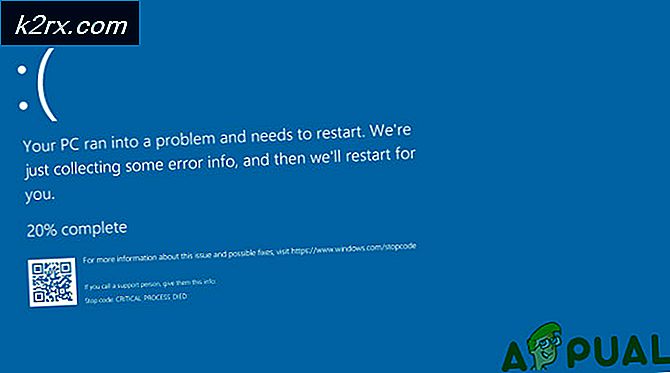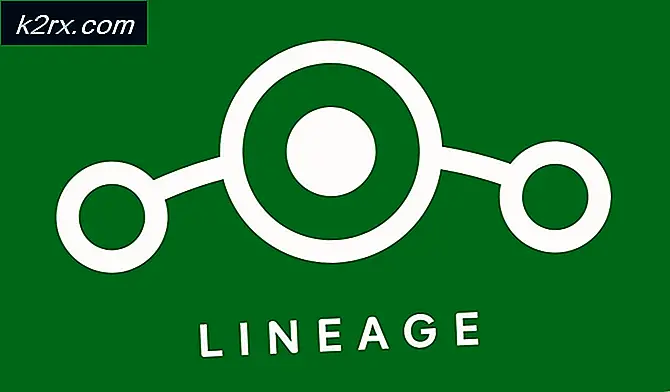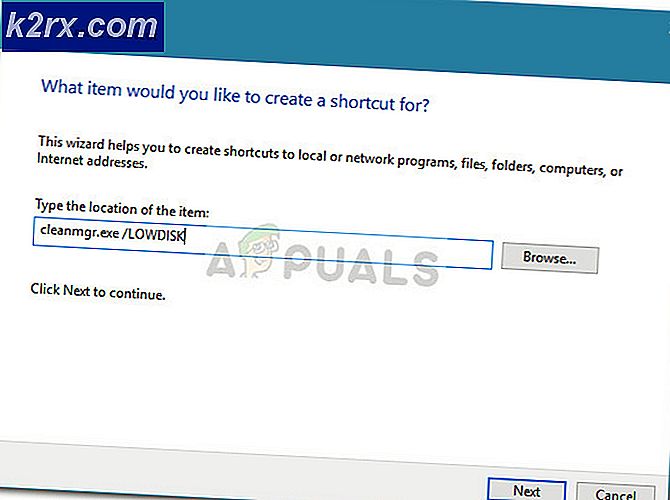Sådan øges PUBG Performance på Android med GFX Tool
PlayerUnknown's Battlefields (PUBG) er blevet et af de mest populære pc- og mobilspil, men mange har problemer med at køre det på en afspilningsbar (eller fornøjelig) framerate - især på mobile enheder. Det anbefales virkelig at have en premium mobil enhed, når du forsøger at spille PUBG, noget med en af de nyeste gaming SoCs, som Qualcomm Snapdragon 845.
Hvis du bruger et tweak-værktøj til Android, skal du dog fordoble din gennemsnitlige framerate, selv på lavere enheder. Ved nedre ende betyder det noget som en Snapdragon 820, ikke din gamle Samsung J1 med 1 GB RAM.
Advarsel: Det er sandsynligvis ikke sandsynligt, men PUBG-udviklerne kan ændre deres holdning til grafik / ydeevne tweaks værktøjer og begynde at forbyde brugere - de begyndte at blokere visuelle tweaks på pc-versionen, men hidtil er den mobile version sikker.
Krav:
GFX værktøj til Android
Først skal du downloade og installere GFX-værktøjet fra Google Play Butik.
Følg nu vores skærmbillede i overensstemmelse hermed, og vi vil forklare, hvad hver tweak vil gøre - du kan eksperimentere, hvis du vil se, om du får bedre ydeevne, men disse indstillinger er blevet testet grundigt for den bedste ydeevne i PUBG.
Version - I skrivende stund skal du sætte dette til 0, 6, fordi det er den seneste verdensomspændende version til rådighed. Hvis du vælger version 0.7, vil den forsøge at anmode om root-adgang, fordi den ikke kan få adgang til den målrettede FPS uden den. Kontroller, hvilken version af PUBG app du har installeret, før du konfigurerer den via GFX Tool-appen.
Opløsning - Sænkning af spilopløsningen vil helt sikkert forbedre FPS, da det vil nedskalere billedet, samtidig med at antallet af pixels bliver reduceret i spil appen. Du bør prøve at halvere opløsningen af, hvad dit PUBG-spil viser - f.eks. Hvis din telefon har en native opløsning på 1920 × 1080, skal du forsøge at sænke opløsningen i GFX Tool til 960 × 540.
PRO TIP: Hvis problemet er med din computer eller en bærbar computer / notesbog, skal du prøve at bruge Reimage Plus-softwaren, som kan scanne lagrene og udskifte korrupte og manglende filer. Dette virker i de fleste tilfælde, hvor problemet er opstået på grund af systemkorruption. Du kan downloade Reimage Plus ved at klikke herGrafik - PUBG har mange grafikindstillinger i selve appen, men GFX Tool kan få adgang til nogle skjulte grafiske indstillinger, som normalt ikke vises til brugeren (for eksempel superhøj grafikindstillinger). Den bedste indstilling til ydeevne ville være den glatte forudindstilling, da dette kun reducerer grafikken lidt, mens du giver en anstændig FPS boost.
FPS - Dette fortæller GFX Tool den maksimale FPS, du forsøger at opnå, og ikke forsøger at overstige den FPS-grænse. Dette er meget nyttigt for at undgå termisk gasspjæld og også batteriforbrug. 60 er en god indstilling her, noget højere vil producere bedre fluiditet, men forbruge mere batteristrøm og varme din enhed hurtigere.
Anti-aliasing - Dette bør deaktiveres for en god FPS boost. Det vil få kanter i spillet til at virke mere ujævn, men i en hurtig skydespil som PUBG stopper du ikke for at stirre på geometrien.
Style - Denne indstilling er fuldstændig ubetydelig, da den refererer til mætnings- og farveniveauet i spillet, selv om du kan finjustere dette, hvis du kan lide uden præstationsgevinster eller tab.
Skygger - Deaktivering af skygger vil helt sikkert give dig en høj ydeevne boost, men afbytningen er selvfølgelig at miste skygger i spillet. Du bliver nødt til at afgøre, om det er det værd. Du kan også forlade det på Skip for at lade spillet bestemme.
Vulkan - Dette refererer til brug af Vulkan Graphics API på understøttede enheder og gør det muligt at forbedre ydeevnen. De nyeste enheder skal understøtte Vulkan, men hvis PUBG ikke starter, fordi din enhed ikke understøttes, kan du deaktivere dette i GFX Tool.
Så efter at du har konfigureret alt, skal du bare klikke på Accept-knappen, som bliver til en Run Game-knap. Du skal blot trykke på for at starte PUBG spil app, og du bør se grafik tweaks straks, især hvis du sænker opløsningen.
Efter at have fulgt denne vejledning, skal din FPS næsten fordobles i spillet under kampe. Hvis det ikke virker i starten, skal du prøve at genstarte din enhed.
PRO TIP: Hvis problemet er med din computer eller en bærbar computer / notesbog, skal du prøve at bruge Reimage Plus-softwaren, som kan scanne lagrene og udskifte korrupte og manglende filer. Dette virker i de fleste tilfælde, hvor problemet er opstået på grund af systemkorruption. Du kan downloade Reimage Plus ved at klikke her